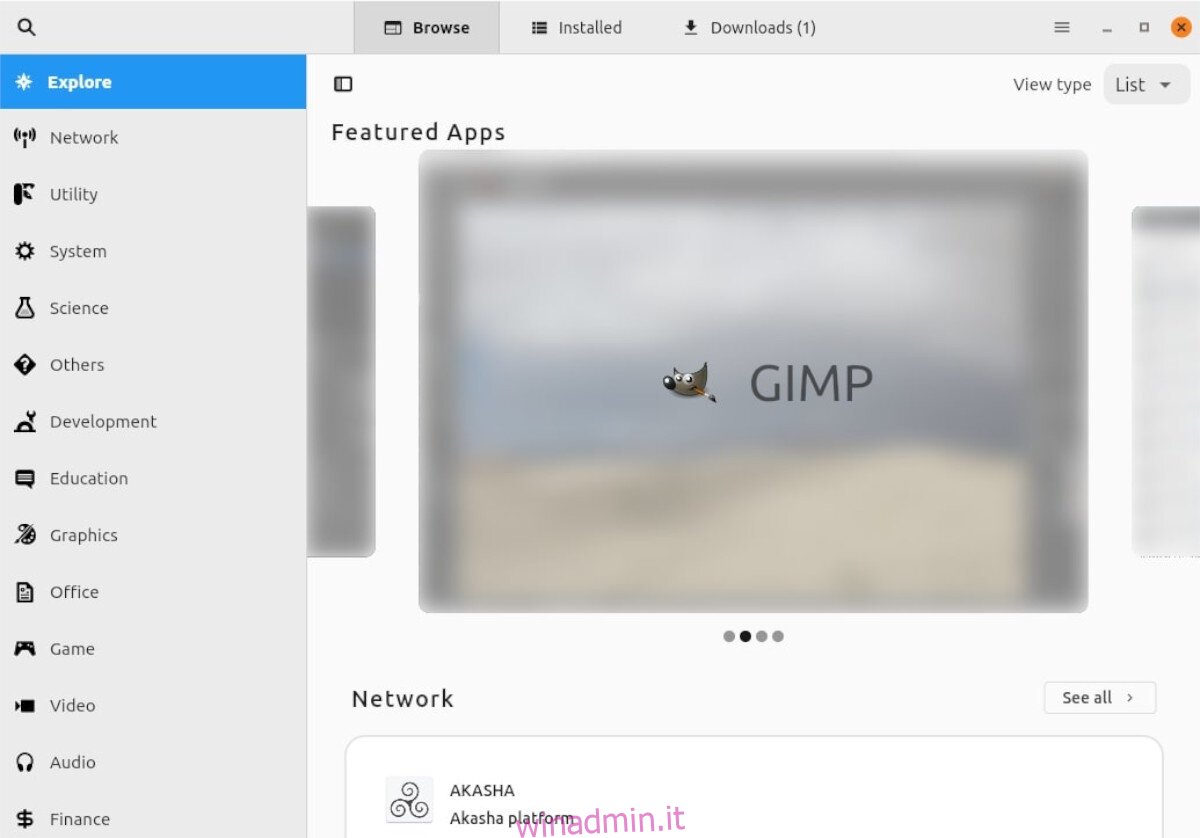AppImagePool è un client AppImageHub per Linux. Con esso, gli utenti possono facilmente sfogliare e scaricare AppImages dallo store AppImageHub. Ecco come farlo funzionare sul tuo sistema Linux.
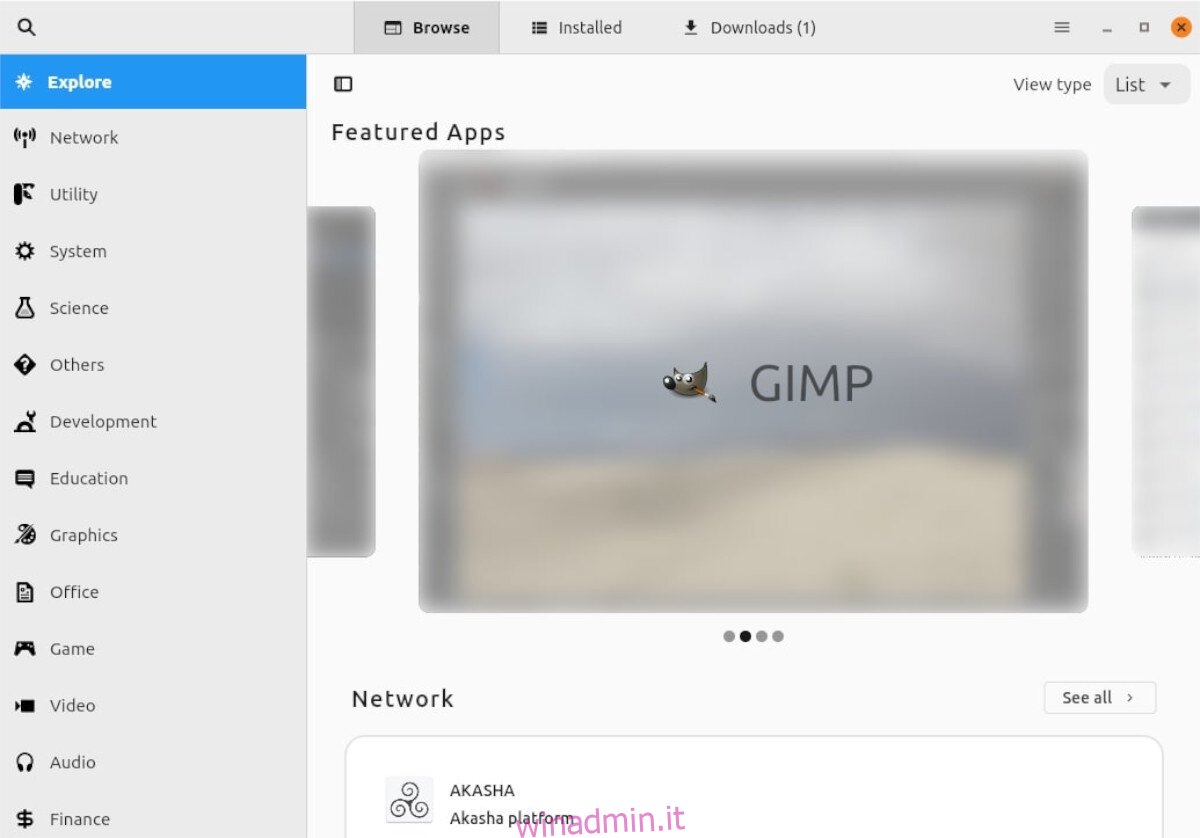
Sommario:
Che cos’è un’AppImage?
Un’AppImage è un tipo di file eseguibile che imita il modo in cui gli EXE portatili sono su Microsoft Windows. AppImages è ottimo per coloro che desiderano un modo semplice per installare app Linux.
Le AppImages sono in modalità sandbox e vengono eseguite senza la necessità di installare nulla sul tuo computer. Tutto il necessario per eseguire il programma è compresso all’interno e al sicuro dal tuo sistema. La maggior parte dei file AppImage può essere trovata su AppImageHub, una fonte popolare per AppImages.
Poiché i file AppImage sono eseguibili, devono essere contrassegnati come eseguibili per essere eseguiti su una macchina Linux. Pertanto, è meglio aggiornare le autorizzazioni per un’AppImage in una finestra di terminale con il comando chmod.
sudo chmod +x AppImageFile.AppImage
Quando le autorizzazioni di un’AppImage vengono aggiornate e il file è contrassegnato come eseguibile, il file AppImage può essere eseguito con il comando seguente. Oppure facendo doppio clic.
./AppImageFile.AppImage
Installazione di AppImage Pool su Linux
AppImage Pool è disponibile per l’installazione su qualsiasi sistema operativo Linux utilizzando l’app store Flathub come Flatpak. Inoltre, gli utenti possono scaricarlo ed eseguirlo come AppImage.
Per mettere le mani sullo strumento AppImage Pool, dovrai installarlo. Apri una finestra di terminale sul desktop Linux. Puoi aprire una finestra di terminale premendo Ctrl + Alt + T sulla tastiera. Oppure, cerca “Terminale” nel menu dell’app e avvialo in questo modo.
Con la finestra del terminale aperta, segui le istruzioni di installazione per AppImage Pool di seguito, che corrisponde al sistema operativo Linux attualmente in uso.
AppImage
Il metodo AppImage è il modo migliore per configurare AppImage Pool su Linux. Per cominciare, è un AppImage store e AppImage Pool può essere aggiornato tramite lo store. Inoltre viene aggiornato più frequentemente rispetto alla versione Flatpak.
Per iniziare, usa il comando wget e scarica l’ultima versione di AppImage Pool direttamente dalla pagina GitHub del progetto.
wget https://github.com/prateekmedia/appimagepool/releases/download/4.0.0/appimagepool-x86_64.AppImage
Dopo aver scaricato l’ultima versione di AppImage Pool sul tuo computer, dovrai aggiornare le autorizzazioni del file. Inoltre, l’app AppImage Pool deve essere contrassegnata come eseguibile per essere eseguita sul tuo PC Linux.
sudo chmod +x appimagepool-x86_64.AppImage
Con le autorizzazioni aggiornate, AppImage Pool è pronto per l’uso. Avvialo con il seguente comando.
./appimagepool-x86_64.AppImage
In alternativa, potrai avviare l’app AppImage Pool aprendo il file manager di Linux e facendo doppio clic sul file “appimagepool-x86_64.AppImage”.
Flatpak
Se la versione AppImage di AppImage Pool non funziona per te, quella Flatpak andrà bene. Per iniziare, dovrai installare il runtime Flatpak sul tuo computer. Per impostare il runtime sul tuo computer, segui la nostra guida sull’argomento.
Dopo aver configurato il runtime Flatpak sul tuo computer, dovrai configurare l’app store Flathub sul tuo computer. Usando il comando flatpak remote-add in basso, aggiungi Flathub.
flatpak remote-add --if-not-exists flathub https://flathub.org/repo/flathub.flatpakrepo
Ora che l’app store Flathub è configurato sul tuo computer, l’installazione di AppImage Pool può iniziare. Utilizzando il comando di installazione flatpak in basso, configura l’ultima versione di AppImage Pool sul tuo computer.
flatpak install flathub io.github.prateekmedia.appimagepool
Quando l’applicazione AppImage Pool è abilitata sul tuo computer, verrà visualizzata nel menu dell’app, pronta per l’uso.
Utilizzo di AppImage Pool per installare app su Linux
Per utilizzare AppImage Pool per installare app AppImage sul tuo computer, segui le istruzioni passo passo in basso.
Passaggio 1: avviare l’applicazione AppImage Pool sul desktop Linux tramite il menu dell’app. Con l’app aperta, guarda nella barra laterale. Nella barra laterale vedrai un elenco di categorie tra cui scegliere.
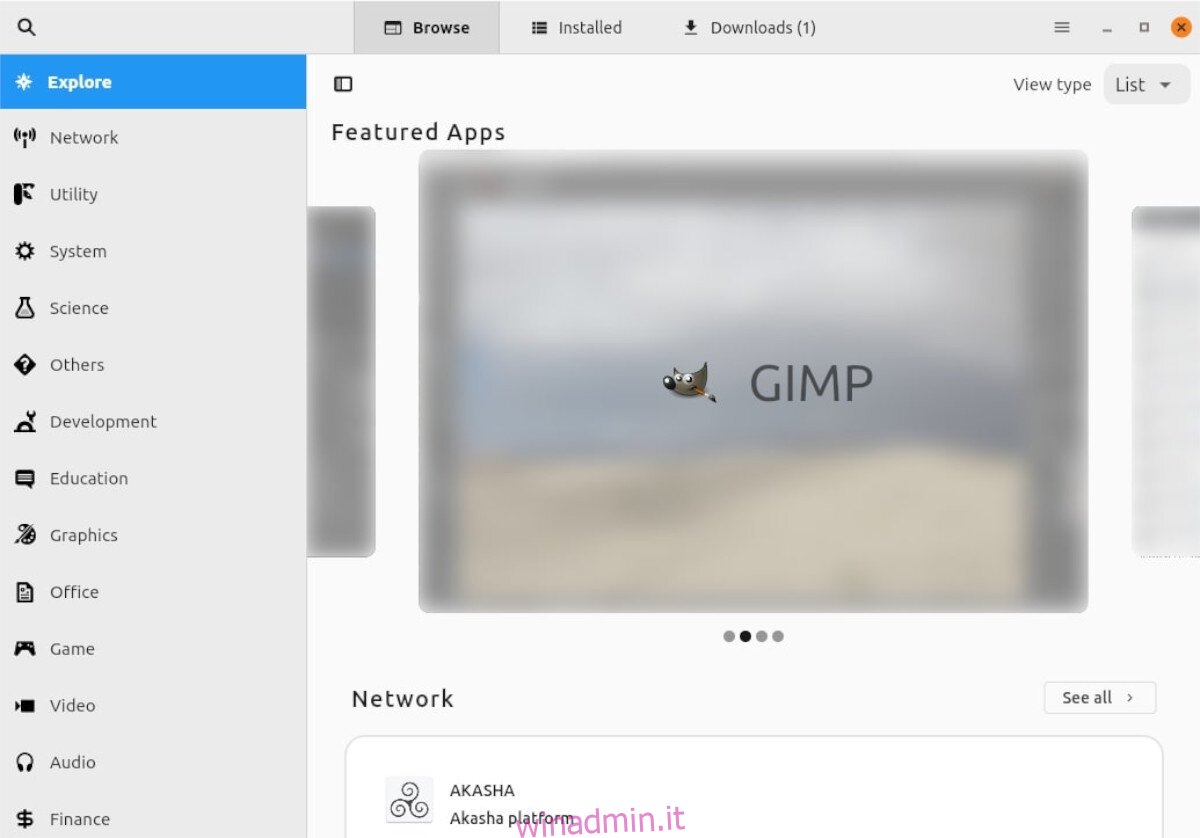
Seleziona una categoria per cercare le app che stai cercando di installare. Quando hai trovato la categoria che desideri sfogliare, guarda l’elenco delle app disponibili nell’elenco AppImage Pool.
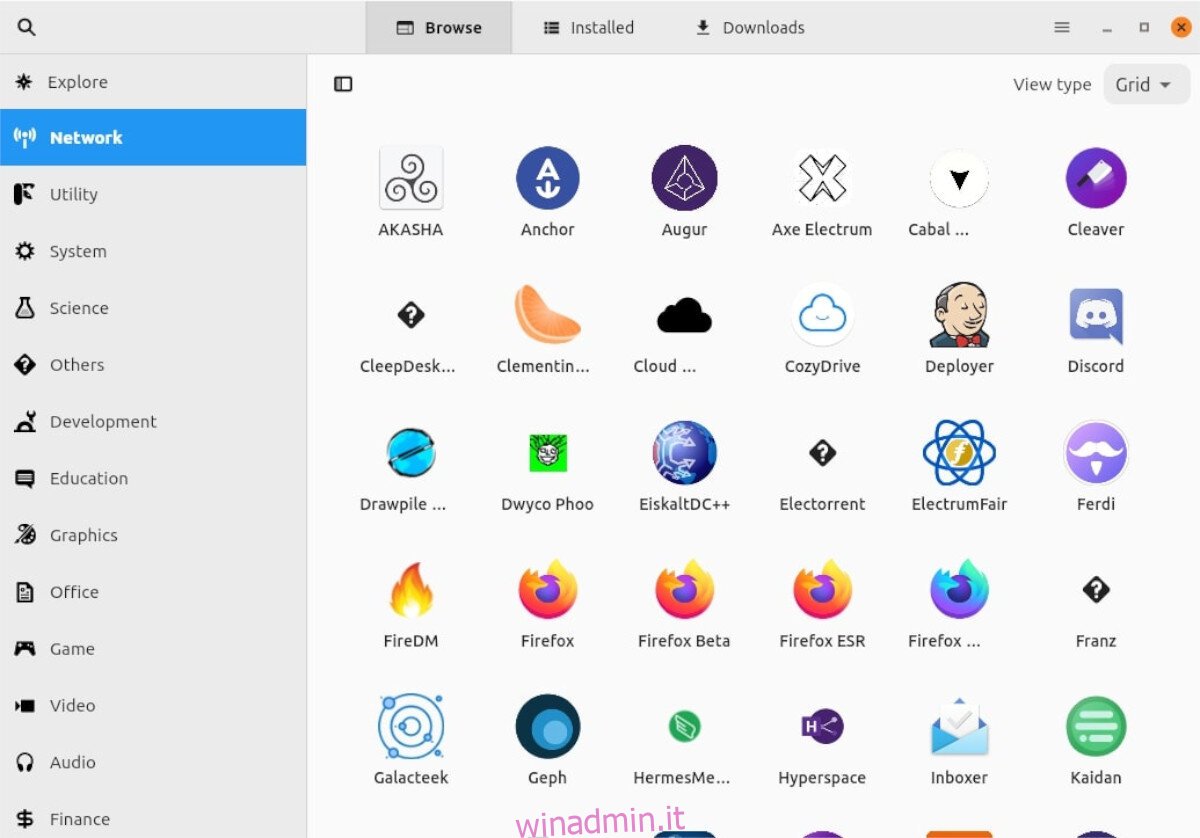
Passaggio 2: dopo aver esaminato l’elenco delle app, seleziona l’app che desideri installare. Dopo aver selezionato l’app, verrà caricata la pagina dell’app AppImage Pool per il programma che stai installando.
Passaggio 3: nella pagina dell’app AppImage Pool, trova il pulsante blu “Download”. Selezionando questo pulsante, la tua app verrà scaricata nella cartella “Applicazioni” nella tua home directory.
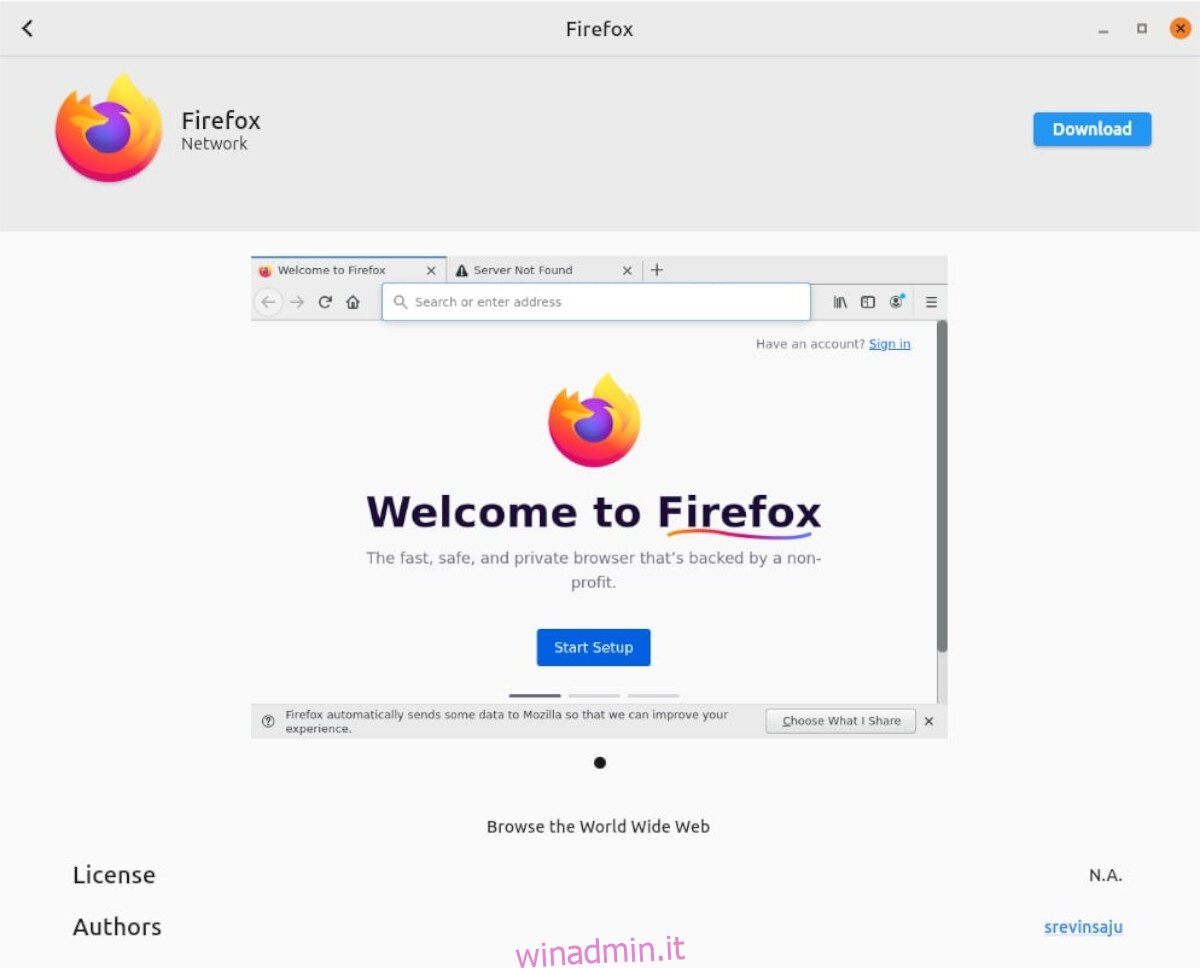
Passaggio 4: quando il programma AppImage Pool termina il download dell’app, chiudi l’app poiché non è più necessario utilizzarla. Dopo averlo chiuso, avvia il file manager di Linux.
Con il file manager di Linux aperto e pronto per l’uso, individua la cartella “Applicazioni” e fai clic su di essa con il mouse. Una volta all’interno della cartella, fai doppio clic sul file AppImage per avviare il programma.